DxO PhotoLab 3 ile fotoğraflarını akıllı algoritmalar ve otomatik optimizasyonlar sayesinde yeni bir seviyeye taşıyan güçlü bir RAW geliştiricisine sahip olursun. Yazılımın kurulumu başlangıçta basit görünebilir, ancak dikkate alman gereken bazı noktalar vardır. Bu kılavuz, yazılımın indirilmesinden kurulum sürecine ve her şeyin sorunsuz çalışmasını sağlamak için atılacak ilk adımlara kadar tüm süreci takip etmene yardımcı olacaktır.
Önemli bilgiler
- DxO'nun resmi web sitesini ziyaret et ve deneme sürümünü veya tam sürümünü indir.
- Fotoğraf makinen ve lenslerinin uyumluluğunu kontrol et.
- Kurulum sırasında lisans sözleşmesine ve veri koruma seçeneklerine dikkat et.
Aşamalar halinde talimatlar
DxO PhotoLab 3'ün kurulumuna başlamak için bu yapılandırılmış kılavuzu takip et:
Aşama 1: Resmi web sitesini ziyaret et
Web tarayıcını aç ve dxo.com adresine git. Varsayılan olarak genellikle web sayfasının İngilizce versiyonu görüntülenir, ancak URL'ye „/de“ ekleyerek Almanca versiyona geçiş yapabilirsin.
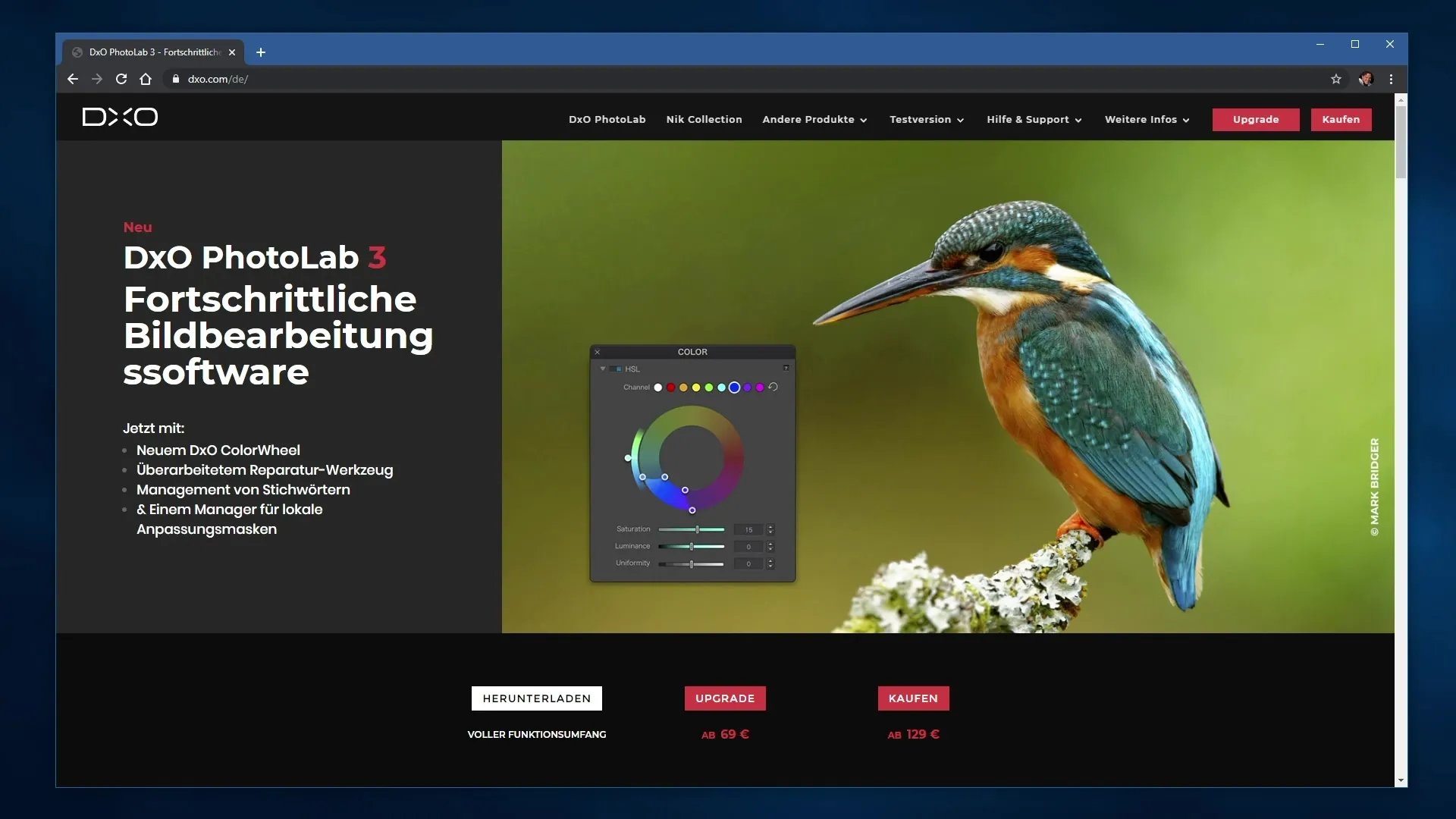
Aşama 2: DxO PhotoLab 3'ü seç
Menünün üst kısmında „DxO PhotoLab“ seçeneğini bulacaksın. Yazılım hakkında bilgi almak ve indirme ve satın alma için çeşitli seçenekleri görmek için üzerine tıklayın.
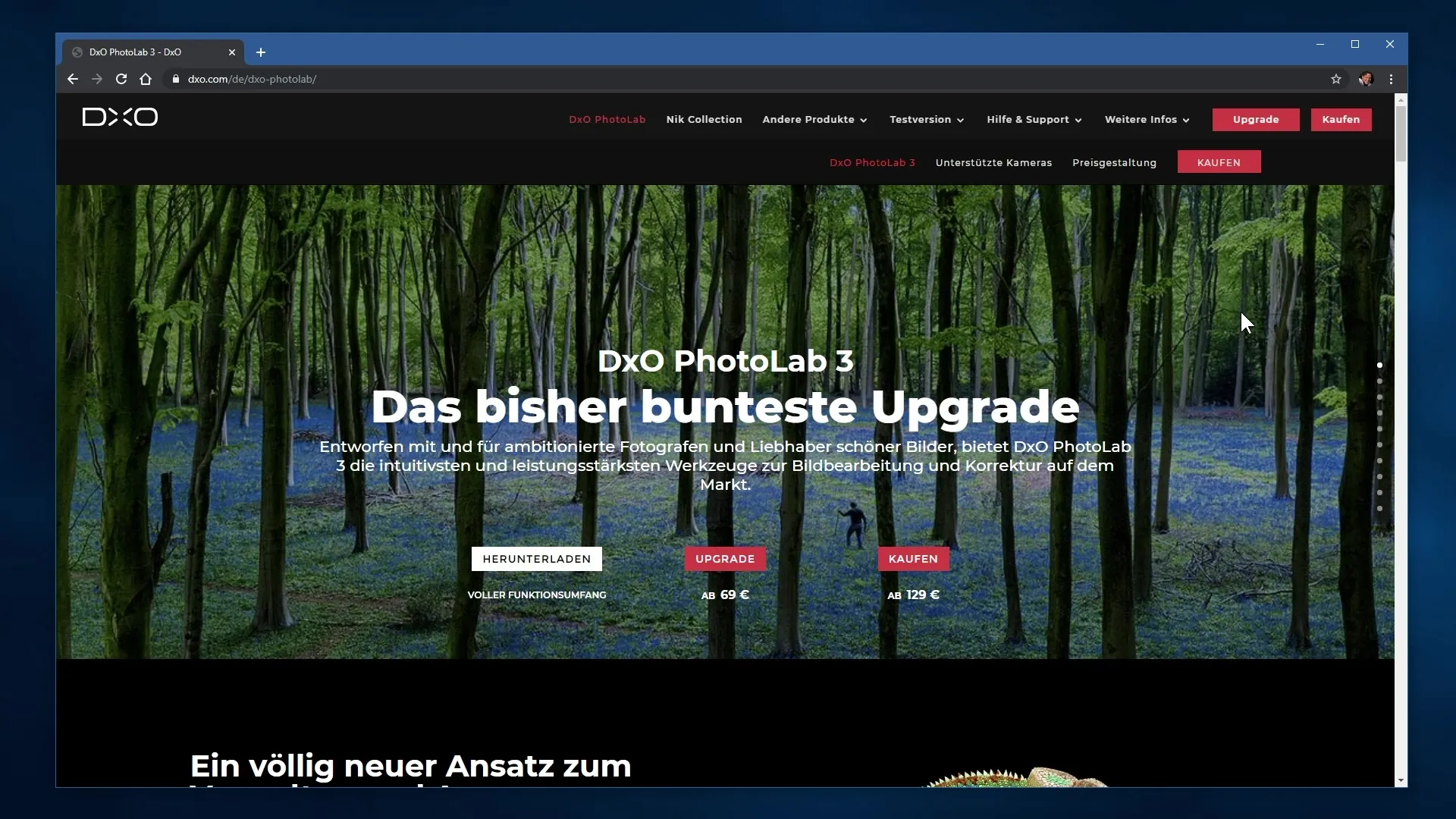
Aşama 3: Deneme sürümünü indir
DxO PhotoLab 3 sayfasında 30 günlük deneme sürümünü indirme seçeneğin var. Dosyayı bilgisayarına aktarmak için ilgili düğmeye tıkla. Zaten bir önceki sürümün varsa, yükseltme yapabilirsin.
Aşama 4: Desteklenen cihazlar hakkında bilgi al
Desteklenen kameralar ve lensler hakkında bilgi almak için aşağı kaydır. Burada cihazlarının DxO PhotoLab ile uyumlu olup olmadığını kontrol edebilirsin. Bu, yazılımın belirli modeller için otomatik optimizasyonlar sunduğu için önemlidir.
Aşama 5: Uyumluluğu kontrol et
„Desteklenen kameralar“ bölümüne tıkla. Burada sadece desteklenen modellerin bir listesini değil, ayrıca bir arama alanı bulacaksın. Cihazının desteklenip desteklenmediğini hızlıca kontrol etmek için fotoğraf makinenin veya lensinin adını yaz.
Aşama 6: Fiyat seçeneklerini karşılaştır
Fiyatlar bölümünde iki versiyon arasında seçim yapabilirsin: DxO PhotoLab Essential ve Elite. Fonksiyonlar açısından farkları öğren ve hangi versiyonun senin ihtiyaçlarına en uygun olduğuna karar ver.
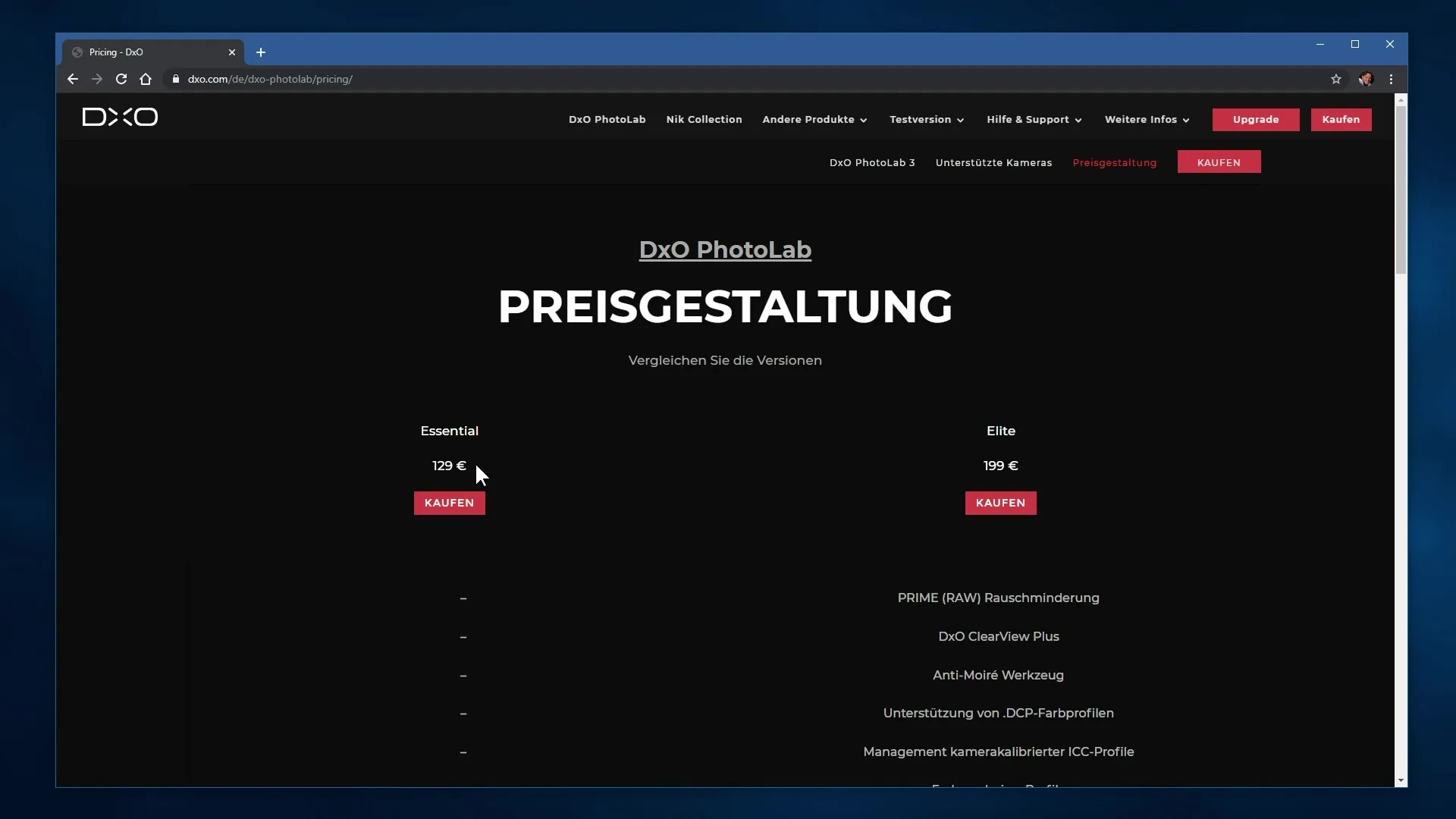
Aşama 7: DxO PhotoLab'ın kurulumu
İndirme tamamlandığında, indirilmiş dosyayı açarak kuruluma başla. Kurulum süreci sırasında, lisans sözleşmesini kabul etmen istenecektir. Verilerin paylaşım seçeneklerine dikkat et – varsayılan olarak bu seçenekler etkin durumdadır.
Aşama 8: Veri koruma seçeneklerini ayarla
Kullanım verilerinin geliştiriciye gönderilmesini reddetme seçeneğine sahipsin. Daha dikkatli olmak istiyorsan, bunu düşünmeni öneririm ve seçeneği devre dışı bırak. Ancak, geliştirici için gelecekteki yazılım sürümlerini iyileştirmek amacıyla hata raporları almak da yardımcı olabilir.
Aşama 9: Kurulumdan sonraki ilk adımlar
Kurulum tamamlandıktan sonra, DxO PhotoLab 3'ü aç ve fotoğraflarını içe aktarmaya başla. Yazılımın işlevlerini kullanarak resimlerini etkili bir şekilde düzenle ve değerli optimizasyonlardan faydalan.
Özet - DxO PhotoLab Kurulumu: Aşamalar Halinde Kılavuz
Bu kılavuzda, DxO PhotoLab 3'ü nasıl indirebileceğini ve kurulum yapabileceğini öğrendin. Cihazlarının uyumluluğunu kontrol etmeyi ve kurulum sırasında veri koruma ayarlarını ayarlamayı unutma.
Sıkça Sorulan Sorular
DxO PhotoLab nedir?DxO PhotoLab, görüntüleri optimize eden ve otomatik hataları düzelten bir RAW geliştiricisidir.
DxO PhotoLab'ı nasıl indiririm?dxo.com web sitesini ziyaret et ve deneme sürümü veya satın alma sürümü için indirme düğmesine tıkla.
Fotoğraf makinemin uyumluluğunu nasıl kontrol ederim?Desteklenen kameralar sayfasına git ve modelini ara.
Versiyonlar arasında ne gibi farklar var?DxO PhotoLab, Essential ve Elite versiyonlarında mevcuttur, Elite daha fazla özellik sunar.
Geliştiriciye veri iletmem gerekiyor mu?Kurulum sırasında kullanım verilerinin paylaşım seçeneğini devre dışı bırakabilirsin.


